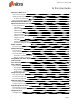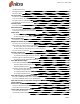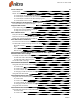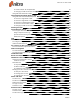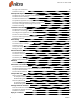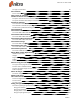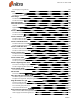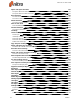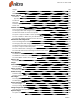User guide
iii ©Nitro
Create a PDF/A file 35
About PDF/A 35
PDF/A-1a and PDF/A-1b 35
To create PDF/A using the PDF from File tool: 35
To create PDF/A from Microsoft Office 2007/2010/2013 programs: 35
To create PDF/A from Microsoft Office 2003 programs: 36
To create PDF/A from a scanner: 36
Create a PDF from the Clipboard or screen captures 37
To create a PDF from a clipboard image: 37
Integrated PDF creation 38
Create a PDF using drag-and-drop 38
To drag a file onto the Desktop shortcut: 38
To drag a file into Nitro Pro 9: 38
Save a PDF document 39
Save your PDF document 39
Save As a new version of your PDF document 39
Flatten your changes and save as a PDF file 40
Nitro PDF Creator 9 Preferences 41
To access the Preferences for Nitro PDF Creator 9: 41
The Nitro PDF Creator 9 Printing Preferences dialog 41
Nitro PDF Creator 9 41
Pages 42
PDF Properties 42
PDF Security 43
Convert Microsoft Office Files to PDF from Microsoft Office Applications 44
Microsoft Office add-in settings 45
To modify the Office add-in settings: 45
For Microsoft Office 2007/2010/2013: 45
For Microsoft Office 2003 programs: 45
List of Office add-in settings 45
Convert Microsoft Word file to PDF 47
Using Microsoft Word 2007/2010/2013 47
To create a PDF: 47
To create a secure PDF: 47
To create a PDF/A-1b compliant PDF: 47
To change your PDF conversion settings: 47
Using Microsoft Word 2003 47
Convert Microsoft Excel file to PDF 48
Using Microsoft Excel 2007/2010/2013 48
To create a PDF: 48
To create a secure PDF: 48
To create a PDF/A-1b compliant PDF: 48
To change your PDF conversion settings: 48
Using Microsoft Excel 2003 48
Convert Microsoft PowerPoint file to PDF 49
Using Microsoft PowerPoint 2007/2010/2013 49
To create a PDF: 49
To create a secure PDF: 49
Nitro Pro 9 - User Guide